
デスクトップ版ChatGPTが使えるようになりました。
AI技術の進化により、日常生活やビジネスのあらゆる場面でAIアシスタントの利用が急速に広がっています。その中でもChatGPTは、その自然な会話能力と多機能性で多くのユーザーに支持されています。今回は、ChatGPTのデスクトップ版アプリのダウンロード方法について詳しく解説します。
*すでにブラウザ版でログインしている場合は、「3. ログイン後のメニュー表示」に進んでください。
目次
ChatGPTデスクトップ版アプリとは?
これまで、ChatGPT搭載アプリは数おおく存在していたものの、公式アプリはありませんでした。
ChatGPTのデスクトップ版アプリは、ブラウザを開かなくてもPC上でChatGPTを手軽に利用できる便利なアプリケーションです。仕事の効率化や情報収集、さらには日常の質問応答まで、幅広い用途に対応します。
1. 公式サイトへのアクセス
まず最初に、ChatGPTの公式サイトにアクセスします。公式サイトには最新の情報やアップデートが掲載されているため、信頼性の高い情報を得ることができます。
- URL: ChatGPT公式サイト
2. アカウントの作成(必要な場合)
ChatGPTのデスクトップ版アプリをダウンロードするには、OpenAIのアカウントが必要です。すでにアカウントを持っている場合は、ログインするだけで次のステップに進めます。まだアカウントを持っていない場合は、簡単な登録手続きを行います。
- 名前
- メールアドレス
- パスワード
これらの情報を入力してアカウントを作成します。
3. ログイン後のメニュー表示

アカウントにログインした後、画面左下のアカウントアイコンをクリックします。すると、メニューが表示されます。このメニューから「Download the “OS名” app」を選択します。
4. 対応OSの選択
ChatGPTのデスクトップ版アプリは、Windows、macOS、Linuxなど複数のOSに対応しています。自分の使用しているPCのOSに合ったバージョンを選択します。
5. ダウンロードとインストール
選択したOSに対応するリンクをクリックすると、ダウンロードが開始されます。ダウンロードが完了したら、ダウンロードフォルダに保存されたインストーラーをダブルクリックしてインストールを開始します。
- Windowsの場合:
setup.exeファイルを実行します。 - macOSの場合:
dmgファイルを開き、アプリケーションフォルダにドラッグします。 - Linuxの場合:ターミナルを使用してインストールコマンドを実行します。
6. 初回起動と設定
インストールが完了したら、デスクトップに作成されたショートカットをダブルクリックしてChatGPTを起動します。初回起動時には、ログイン情報の入力や基本設定を行います。
- ログイン情報の入力
- 言語設定
- 通知設定
7. ChatGPTの利用方法
設定が完了したら、ChatGPTのデスクトップ版アプリが利用可能になります。以下は、基本的な利用方法です。
- 新規チャットの開始:メイン画面の「新規チャット」ボタンをクリックします。
- 質問の入力:チャットボックスに質問を入力し、Enterキーを押します。
- 会話の保存:重要な会話やメモを保存する機能もあります。
8. トラブルシューティング
インストールや初回設定で問題が発生した場合、以下のトラブルシューティングガイドを参考にしてください。
“インストールが完了しない場合は、インターネット接続を確認し、ダウンロードを再試行してください。必要に応じて、セキュリティソフトウェアを一時的に無効にしてみてください。” – OpenAI公式サポート
“ログインできない場合は、パスワードの再確認とリセットを行ってください。さらに問題が続く場合は、キャッシュとクッキーをクリアしてみてください。” – OpenAI公式サポート
まとめ
ChatGPTのデスクトップ版アプリをインストールすることで、より快適にAIアシスタントを利用することができます。公式サイトからのダウンロード、アカウントの作成、インストール、初回設定といった手順を順に行うことで、誰でも簡単に利用を開始することができます。ぜひ、ChatGPTの便利さを実感してみてください。
認定支援機関をお探しの方へ
各種補助金申請、M&A・事業承継・引き継ぎ、資金調達のご相談は、アアルコンサルティングオフィス(アアル株式会社)へ。お問い合わせは下記のフォームからお願いします。
監修
執筆

アアルのアルコです。経営に関わる記事を投稿していきます。
Youtube「アアルノアルコチャンネル」もやっていますので、ぜひご覧ください。




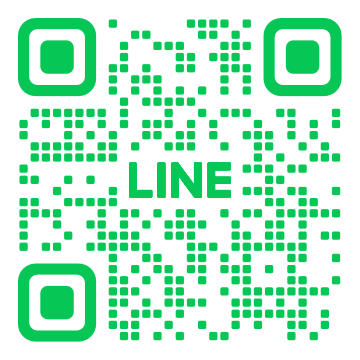

この記事へのコメントはありません。